IOS- ში ის ხელმისაწვდომია SIM ბარათის iPhoneდან კონტაქტების იმპორტისთვის. რაც შეეხება საპირისპირო პროცესს, ეს ფუნქცია არ შედის სტანდარტულ ფუნქციონალობაში, და iPhone– ის მრავალი მომხმარებელი განიცდის კონტაქტებს iPhone– დან SIM ბარათზე გადასვლის პრობლემებს. ამ ინსტრუქციაში ჩვენ ჩამოვთვლით შესაძლო გზები ასეთი გადაცემა.
IPhone– დან SIM– ბარათებზე კონტაქტების გადაცემის აუცილებლობა შეიძლება წარმოიშვას ტელეფონის შეცვლის, სხვა სმარტფონზე დროებითი გადასვლის დროს და რიგ შემთხვევებშიც კი. თუმცა, თუ ეს ძალიან მარტივია, მაშინ მათი საპირისპირო მიმართულებით გადატანა საკმაოდ პრობლემურია. უფრო მეტიც, jailbreake გარეშე, კონტაქტების პირდაპირი გადაცემა iPhone- დან SIM ბარათამდე შეუძლებელია. ამასთან, პრობლემური სიტუაციის გარშემო მაინც შეგიძლიათ გაეცნოთ.
პირველი, მოდით ვისაუბროთ პირდაპირ გადაცემაზე, რაც დაინსტალირებული jailbreak- ს მოითხოვს.
როგორ გადავიტანოთ კონტაქტები iPhone- დან SIM ბარათამდე (jailbreak)
SIManager jailbreak- ის შესწორება პასუხისმგებელია iPhone– დან SIM ბარათზე კონტაქტების გადატანაზე. ეს უკვე ლამაზია ძველი კომუნალური საშუალებას გაძლევთ ძალიან სწრაფად და მარტივად გაიტანოთ თქვენი ყველა კონტაქტი iPhone- დან SIM ბარათამდე, მათი შემდგომი იმპორტისთვის სხვა მოწყობილობაში.
SIManager შეიძლება დაინსტალიროთ მხოლოდ jailbreak მოწყობილობაზე, ასე რომ ყველას არ შეუძლია გამოიყენოს კომუნალური პროგრამა. იმავე შემთხვევაში, თუ თქვენი iPhone არის "გატაცებული", მოგერიდებათ დაამატეთ http://repo.beyouriphone.com საცავი და გადმოწეროთ Tweak SIManager- დან იქიდან.
როგორ გადავიტანოთ კონტაქტები iPhone- დან SIM ბარათზე jailbreak– ის გარეშე
სამწუხაროდ, არ არსებობს გზა, რომ კონტაქტები პირდაპირ გადავიტანოთ iPhoneდან SIM ბარათზე. ამ ოპერაციის წარმატებული დასრულება მოითხოვს თავდაპირველად კონტაქტების სხვა სმარტფონზე გადატანას, მაგალითად, ქვეშ მუშაობს Android და წიგნის შემდგომ იმპორტი SIM ბარათში. ამასთან, ბევრს აღარ დასჭირდება ბოლო მოქმედება, რადგან ბევრისთვის SIM ბარათზე კონტაქტების გადაცემის მიზანი იყო მათი სხვა სმარტფონზე შემოტანა. რა უნდა გაკეთდეს.
შენიშვნა: "" პროგრამა იდეალურად შეეფერება ამ პროცესს, თუმცა, ახლახანს, იგი აღარ არის ხელმისაწვდომი აპის მაღაზია და google play.
ნაბიჯი 1. ჩამოტვირთეთ უფასო ჩემი კონტაქტების სარეზერვო პროგრამა თქვენს iPhone- ზე
ნაბიჯი 2. დაიწყეთ აპლიკაცია და დააჭირეთ სარეზერვო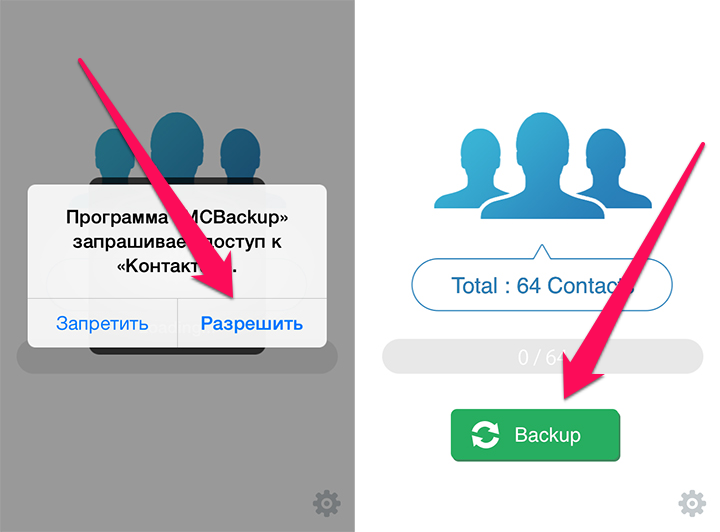 ნაბიჯი 3. კონტაქტების დამუშავების შემდეგ დააჭირეთ ღილაკსელ.ფოსტა
ნაბიჯი 3. კონტაქტების დამუშავების შემდეგ დააჭირეთ ღილაკსელ.ფოსტა
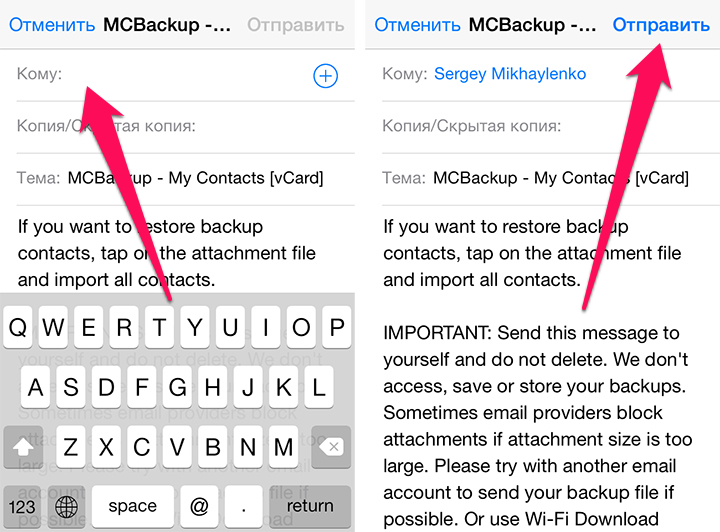 ნაბიჯი 4. სვეტში " რომ»შეიყვანეთ თქვენი ელ.ფოსტის მისამართი
ნაბიჯი 4. სვეტში " რომ»შეიყვანეთ თქვენი ელ.ფოსტის მისამართი 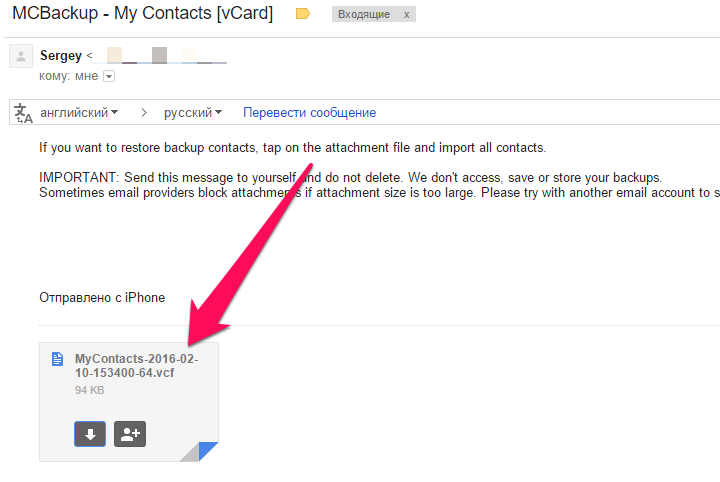 წერილი, რომელიც თქვენ თავად გაუგზავნეთ, შეიცავს ფაილს vcf ფორმატით, სხვა სმარტფონზე გახსნით, შეგიძლიათ მარტივად შემოიტანოთ კონტაქტები. ამის შემდეგ, ამ კონტაქტების შენახვა შესაძლებელია SIM ბარათში სხვა მობილური ტელეფონების სმარტფონების სტანდარტული ფუნქციებით ოპერაციული სისტემებიოჰ აქ არის ასეთი ინტელექტუალური სისტემა, თუმცა ამ ყველაფერს სიტყვასიტყვით რამდენიმე წუთი სჭირდება.
წერილი, რომელიც თქვენ თავად გაუგზავნეთ, შეიცავს ფაილს vcf ფორმატით, სხვა სმარტფონზე გახსნით, შეგიძლიათ მარტივად შემოიტანოთ კონტაქტები. ამის შემდეგ, ამ კონტაქტების შენახვა შესაძლებელია SIM ბარათში სხვა მობილური ტელეფონების სმარტფონების სტანდარტული ფუნქციებით ოპერაციული სისტემებიოჰ აქ არის ასეთი ინტელექტუალური სისტემა, თუმცა ამ ყველაფერს სიტყვასიტყვით რამდენიმე წუთი სჭირდება.
სამსუნგის ბრენდის სმარტფონზე კონტაქტების კოპირება ოპერაციულთან android სისტემა - ჩვენი სტატიის თემა. ჩვენ გეტყვით და ნათლად, რომ ეკრანებზე ჩანს, თუ როგორ უნდა მართოთ კონტაქტები ამ მოწყობილობებზე. თუ თქვენ დაინტერესებული ხართ SIM ბარათის სმარტფონზე კონტაქტების კოპირება და, პირიქით, მოწყობილობის მეხსიერებიდან ბარათამდე, აქ ნახავთ ყოვლისმომცველ ინფორმაციას. ზუსტად ანალოგიურად, თქვენი ტელეფონისგან ნებისმიერი კონტაქტის გადატანა შეგიძლიათ თქვენს Google ანგარიშზე ან საპირისპირო მიზნით.
Android პლატფორმაზე სხვა მობილური მოწყობილობების მფლობელებს ასევე შეუძლიათ მიიღონ საჭირო ინფორმაცია. ფუნქცია, რომელიც პასუხისმგებელია კოპირება და გადაცემა, პრაქტიკულად არ განსხვავდება სმარტფონების სხვადასხვა ბრენდსა და მოდელებზე. ამრიგად, ქვემოთ აღწერილი მეთოდი შეიძლება იყოს შესაფერისი ამ ოპერაციული სისტემაზე მომუშავე სხვა მოწყობილობებისთვის. რა თქმა უნდა, არსებობს განსხვავებები, მაგრამ არა პროცესის არსში.
ასე რომ, იმისათვის, რომ დააკოპიროთ კონტაქტები Samsung მობილური მოწყობილობებზე და გადაიტანოთ ისინი საჭირო ადგილას, თქვენ უნდა შეასრულოთ რამდენიმე მოქმედება (ეკრანის ანაბეჭდები ქვემოთ მოყვანილი სიცხადისთვის):
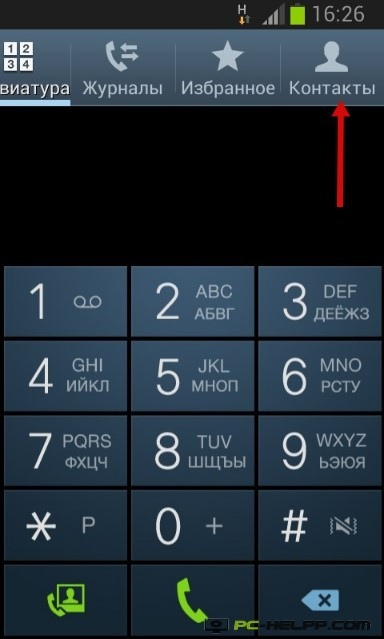
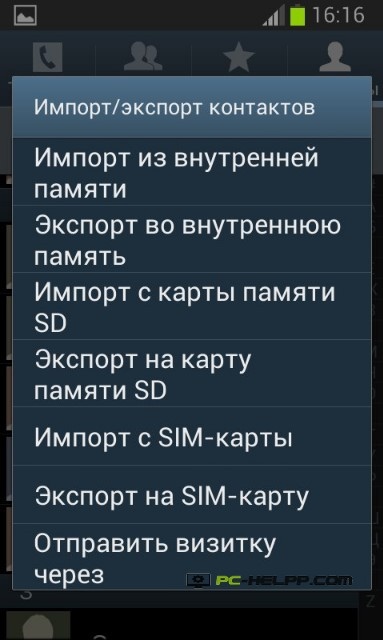
შემდგომი მოქმედებები დამოკიდებულია იმაზე, თუ სად ან საიდან გსურთ კონტაქტების გადატანა (სმარტფონიდან ან ანგარიშიდან, სიმ ბარათიდან ან პირიქით). მაგალითად, გსურთ გქონდეთ კონტაქტების ნაწილი იმპორტიდან SIM- დან. შეარჩიეთ ეს იმპორტის ელემენტი და გადადით მენიუში. ახლა თქვენ უნდა მიუთითოთ ის ადგილი, სადაც SIM ბარათებიდან კონტაქტები უნდა გადავიდეს. მაგალითად, გსურთ კონტაქტების გარკვეული ნაწილის გადატანა მოწყობილობიდან თქვენს ანგარიშზე google სისტემა. შეარჩიეთ თქვენი კონტაქტები მათზე დაჭერით და კოპირებით დააჭირეთ ღილაკს "შესრულებული" ღილაკით, რომელიც დაადასტურებს თქვენს მოქმედებებს. ამრიგად, თქვენ შეგიძლიათ ნებისმიერი კონტაქტის გადატანა თქვენს მიერ მითითებულ ადგილზე.
როგორც ხედავთ, კონტაქტების გადაცემაში რთული არაფერია. ყველაზე მნიშვნელოვანი ის არის, რომ გახსნათ მობილური მოწყობილობის პარამეტრები და შეარჩიოთ ის ელემენტი, რომელიც პასუხისმგებელია ტელეფონის ნომრების იმპორტსა და ექსპორტზე. და შემდეგ უბრალოდ მიჰყევით მოთხოვნებს და დააჭირეთ შესაბამის ღილაკებს. კონტაქტების კოპირება სასარგებლო თვისებაა, რომელიც ტელეფონის ნომრების მართვაში დაგეხმარებათ. მასთან ერთად შეგიძლიათ შეინახოთ თქვენი პირადი მონაცემები.
ტელეფონების შეცვლისას კონტაქტების გადაცემა ყველაზე მტკივნეული საკითხია. ეს პრობლემა განსაკუთრებით მწვავეა მათთვის, ვინც პირველად იყიდა სმარტფონი და ამ დროისთვის ყველა მათი კონტაქტი ინახავს შიგნით SIM ბარათები. ამ სტატიიდან შეგიძლიათ გაიგოთ, თუ როგორ უნდა დააკოპიროთ კონტაქტები SIM ბარათებიდან ტელეფონზე Android- ზე.
ნაბიჯი 1.1. გახსენით კონტაქტების პროგრამა.
პირველი თქვენ უნდა გახსნათ კონტაქტების პროგრამა. როგორც წესი, ამ აპლიკაციის მალსახმობი ეკრანის ბოლოშია და ნებისმიერი დესკტოპის საშუალებით არის ხელმისაწვდომი.
![]()
ნაბიჯი 2. 2. გახსენით "კონტაქტები" პროგრამის მთავარი მენიუ და შეარჩიეთ "იმპორტი / ექსპორტი" საქონელი.
შემდეგი, თქვენ უნდა გახსნათ "კონტაქტები" განაცხადის მთავარი მენიუ. ეს კეთდება სპეციალური ღილაკის გამოყენებით პროგრამის ინტერფეისში ან სენსორული ღილაკის "კონტექსტური მენიუ" თქვენი Android მოწყობილობით. მენიუს გახსნის შემდეგ შეარჩიეთ “იმპორტი / ექსპორტი”.
გაითვალისწინეთ, რომ თქვენს Android- ში ამ მენიუს ელემენტს შეიძლება სხვანაირად დაერქვას. მაგალითად, ზოგიერთ მოწყობილობაზე მას ეწოდება კოპირების კონტაქტები.

ნაბიჯი 3.3. შეარჩიეთ მენიუ პუნქტი „იმპორტი SIM ბარათიდან“.
„იმპორტი / ექსპორტი“ ნივთის არჩევის შემდეგ, თქვენს წინ კიდევ ერთი მენიუ გამოჩნდება. აქ თქვენ უნდა აირჩიოთ "იმპორტი SIM ბარათისგან".
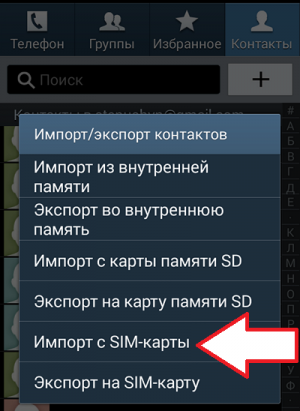
ნაბიჯი No. 4. შეარჩიეთ ადგილი SIM ბარათისგან კონტაქტების შესანახად.
ჩვენ გირჩევთ გამოიყენოთ Google კონტაქტები. ამ შემთხვევაში, სმარტფონის შეცვლის დროს, თქვენ აღარ გჭირდებათ კონტაქტების კოპირება SIM ბარათისგან. ამის ნაცვლად, თქვენ მხოლოდ თქვენი მომხმარებლის სახელი და პაროლი უნდა შეიტანოთ Google ანგარიში და ყველა თქვენი კონტაქტი ავტომატურად გადმოწერს თქვენს ტელეფონს.
მობილური მოწყობილობის მომხმარებლები ხშირად მაინტერესებს, როგორ დააკოპირეთ კონტაქტები ტელეფონიდან SIM ბარათამდე. თუ ადამიანი ყიდულობს, მაგალითად, Google Nexus 6-ს და ჩასვამს ახალი სმარტფონი ძველი Samsung– ის ბარათის ყველა კონტაქტის გადასატანად, შეიძლება გაგიკვირდეთ, რომ ყველა ნომერი არ არის ხელმისაწვდომი. არსებობს გზა, რომლის კოპირებაში დაგეხმარებათ სრული სია კონტაქტები მონაცემთა დაკარგვის და რთული მანიპულაციების გარეშე.
რატომ შეიძლება დაგჭირდეთ SIM ბარათზე კოპირება?
თუ კონტაქტები გადაცემის მცდელობისას მომხმარებელს შეექმნა გარკვეული სირთულეები, მაშინ ეს ნორმალურია. როგორც წესი, ამგვარი პრობლემები უკავშირდება იმ ფაქტს, რომ Android ტელეფონის ნომრები ინახება 2 სხვადასხვა ადგილას: SIM ბარათზე და შიდა მეხსიერება. უმჯობესია და უფრო მოსახერხებელია ნომრების SIM ბარათზე შენახვა, ვიდრე მობილური მოწყობილობის ჩაშენებული დისკზე. ამის წყალობით, ახალ სმარტფონზე გადასვლისას, თავიდან აიცილებთ ბევრ პრობლემას.
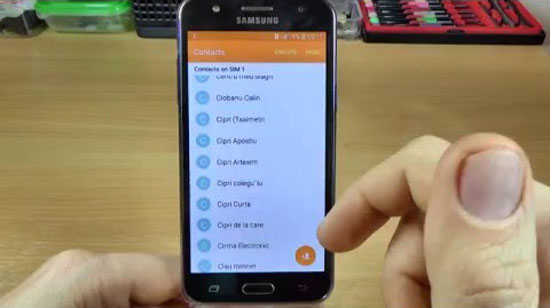
მოწყობილობის მეხსიერებაში შენახული კონტაქტები ავტომატურად არ გადაეცემა ახალი ტელეფონი. თანამედროვე სამყაროში მომხმარებლები ძალიან ხშირად ცვლიან მოწყობილობებს, ასე რომ თქვენ უნდა იპოვოთ მარტივი და სწრაფი გზა დააკოპირეთ ყველა ნომერი SIM ბარათში android მოწყობილობები სანამ ის სხვა ტელეფონით შეცვლით.
თქვენი სმარტფონის SIM ბარათთან კონტაქტების კოპირების მიზნით, რეკომენდებულია ოპერაციისთვის გამოიყენეთ Coolmuster Android Assistant პროგრამა windows სისტემები და მაკ. ამ პროგრამის გამოყენებით, თქვენ შეგიძლიათ დააკოპიროთ ნომრები VCF (Vcard File) და BAK ფორმატებში კომპიუტერიდან ტელეფონამდე, მონაცემების დაკარგვის გარეშე.
როგორ გადავიტანოთ ტელეფონის ნომრები?
გაჯეტის მფლობელს შეუძლია დააკოპიროთ კონტაქტები SIM- დან კომპიუტერიდან HTML, VCF და BAK ფორმატებში, ასევე დაამატოთ ახალი ნომრები მობილური მოწყობილობა ჯგუფის რეჟიმში სპეციალური ხელსაწყოს გამოყენებით. ეს არის ადვილად გამოსაყენებელი მენეჯერი, რომელიც ასევე დაეხმარება მომხმარებელს გადასცეს ტექსტურ შეტყობინებებს, ფოტოებს, ვიდეოებს, მუსიკას, პროგრამებს და ბევრად უფრო მეტს ტელეფონსა და კომპიუტერს შორის. შეგიძლიათ ჩამოტვირთოთ Coolmuster Android ასისტენტის უფასო საცდელი შესამოწმებლად ფუნქციონალური პროგრამები. განაცხადის ინსტალაციის პროცესი ძალიან მარტივია. ინსტალაციის შემდეგ, დაუყოვნებლივ შეგიძლიათ დაიწყოთ ნომრების გადაცემა SIM ბარათზე.
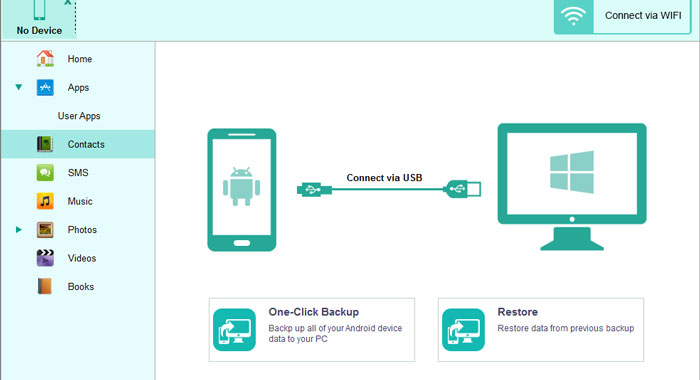
ჩანაწერების SIM ბარათზე ასლის დასაწერად, თქვენ უნდა შეასრულოთ შემდეგი ნაბიჯები:
- გაუშვით Coolmuster Android ასისტენტი და შეაერთეთ თქვენი ტელეფონი კომპიუტერიდან uSB კაბელი. ალტერნატივაა გამოიყენოს უკაბელო Wi-Fi კავშირი. Android პროგრამა ასისტენტმა ავტომატურად უნდა აღმოაჩინოს მობილური მოწყობილობა. თქვენ უნდა შეამოწმოთ ჩართულია თუ არა USB გამართვა ტელეფონში. შეცდომების გააქტიურების შემდეგ, მომხმარებელი იხილავს პროგრამის მთავარ ინტერფეისს.
- გადადით "კონტაქტები" tab მარცხენა სვეტში. გახსენით იგი, თუ სად ინახება Android ნომერში ყველა ნომერი. ნომრების SIM ბარათზე გადასატანად, დააჭირეთ ზედა ხაზს "იმპორტი" ღილაკს და იპოვნეთ საქაღალდე, სადაც VCF ან JSON ფაილები ინახება შემდგომი იმპორტისთვის.
ეს არის ყველა ის ნაბიჯი, რომელიც საჭიროა SIM ბარათზე კონტაქტების კოპირების შესასრულებლად. android ტელეფონი. მონაცემთა გადაცემის პროცესი, როგორც წესი, შეუფერხებლად მიმდინარეობს და არ იწვევს რაიმე სირთულეს. Coolmuster ასისტენტი არის ერთ-ერთი იმ სპეციფიკური პროგრამით, რომელსაც აქვს ვიწრო ყურადღება, რომელიც კარგად ასრულებს თავის საქმეს.
ტელეფონების შეცვლისას კონტაქტების გადაცემა ყველაზე მტკივნეული საკითხია. ეს პრობლემა განსაკუთრებით მწვავედ დგას მათთვის, ვინც პირველად იყიდა სმარტფონი და ამ დროისთვის შეინახოს ყველა მათი კონტაქტი SIM ბარათის შიგნით. ამ სტატიიდან შეგიძლიათ გაიგოთ, თუ როგორ უნდა დააკოპიროთ კონტაქტები SIM ბარათებიდან ტელეფონზე Android- ზე.
ნაბიჯი 1.1. გახსენით კონტაქტების პროგრამა.
პირველი თქვენ უნდა გახსნათ კონტაქტების პროგრამა. როგორც წესი, ამ აპლიკაციის მალსახმობი ეკრანის ბოლოშია და ნებისმიერი დესკტოპის საშუალებით არის ხელმისაწვდომი.
ნაბიჯი 2. 2. გახსენით "კონტაქტები" პროგრამის მთავარი მენიუ და შეარჩიეთ "იმპორტი / ექსპორტი" საქონელი.
შემდეგი, თქვენ უნდა გახსნათ "კონტაქტები" განაცხადის მთავარი მენიუ. ეს კეთდება სპეციალური ღილაკის გამოყენებით პროგრამის ინტერფეისში ან სენსორული ღილაკის "კონტექსტური მენიუ" თქვენი Android მოწყობილობით. მენიუს გახსნის შემდეგ შეარჩიეთ “იმპორტი / ექსპორტი”.
გაითვალისწინეთ, რომ თქვენს Android- ში ამ მენიუს ელემენტს შეიძლება სხვანაირად დაერქვას. მაგალითად, ზოგიერთ მოწყობილობაზე მას ეწოდება კოპირების კონტაქტები.

ნაბიჯი 3.3. შეარჩიეთ მენიუ პუნქტი „იმპორტი SIM ბარათიდან“.
„იმპორტი / ექსპორტი“ ნივთის არჩევის შემდეგ, თქვენს წინ კიდევ ერთი მენიუ გამოჩნდება. აქ თქვენ უნდა აირჩიოთ "იმპორტი SIM ბარათისგან".
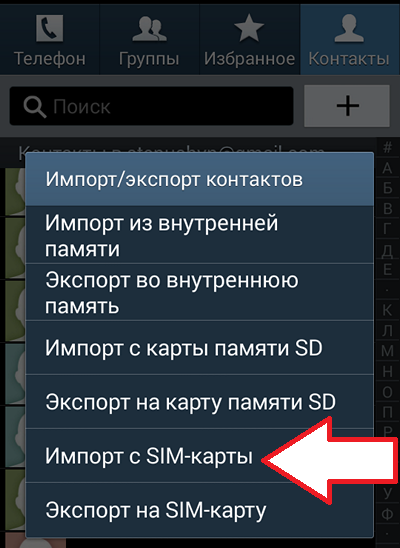
ნაბიჯი No. 4. შეარჩიეთ ადგილი SIM ბარათისგან კონტაქტების შესანახად.
ჩვენ გირჩევთ გამოიყენოთ Google კონტაქტები. ამ შემთხვევაში, სმარტფონის შეცვლის დროს, თქვენ აღარ გჭირდებათ კონტაქტების კოპირება SIM ბარათისგან. ამის ნაცვლად, საკმარისი იქნება თქვენი Google ანგარიშიდან შესვლა და პაროლი და თქვენი ყველა კონტაქტი ავტომატურად გადმოწერილი თქვენს ტელეფონზე.
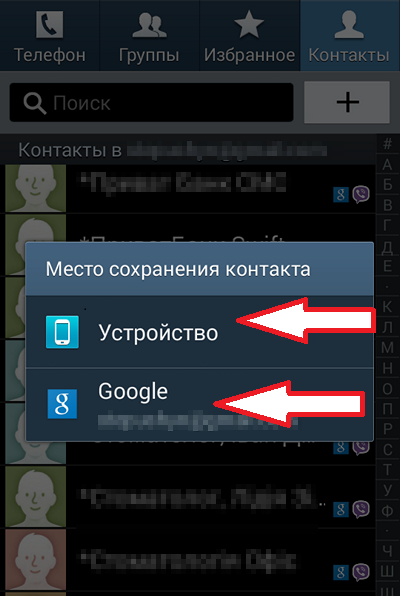
კონტაქტების შესანახად ადგილმდებარეობის არჩევის შემდეგ, თქვენი კონტაქტები კოპირდება SIM ბარათისგან და შეინახება. სხვათა შორის, ჩვენს ვებგვერდზე არის ინსტრუქცია, თუ როგორ. ამიტომ, თუ თქვენ წასვლა ნოკიას ტელეფონი Android სმარტფონის შესახებ, გირჩევთ გაეცანით.




